Domina tu Tail Air como una cámara web
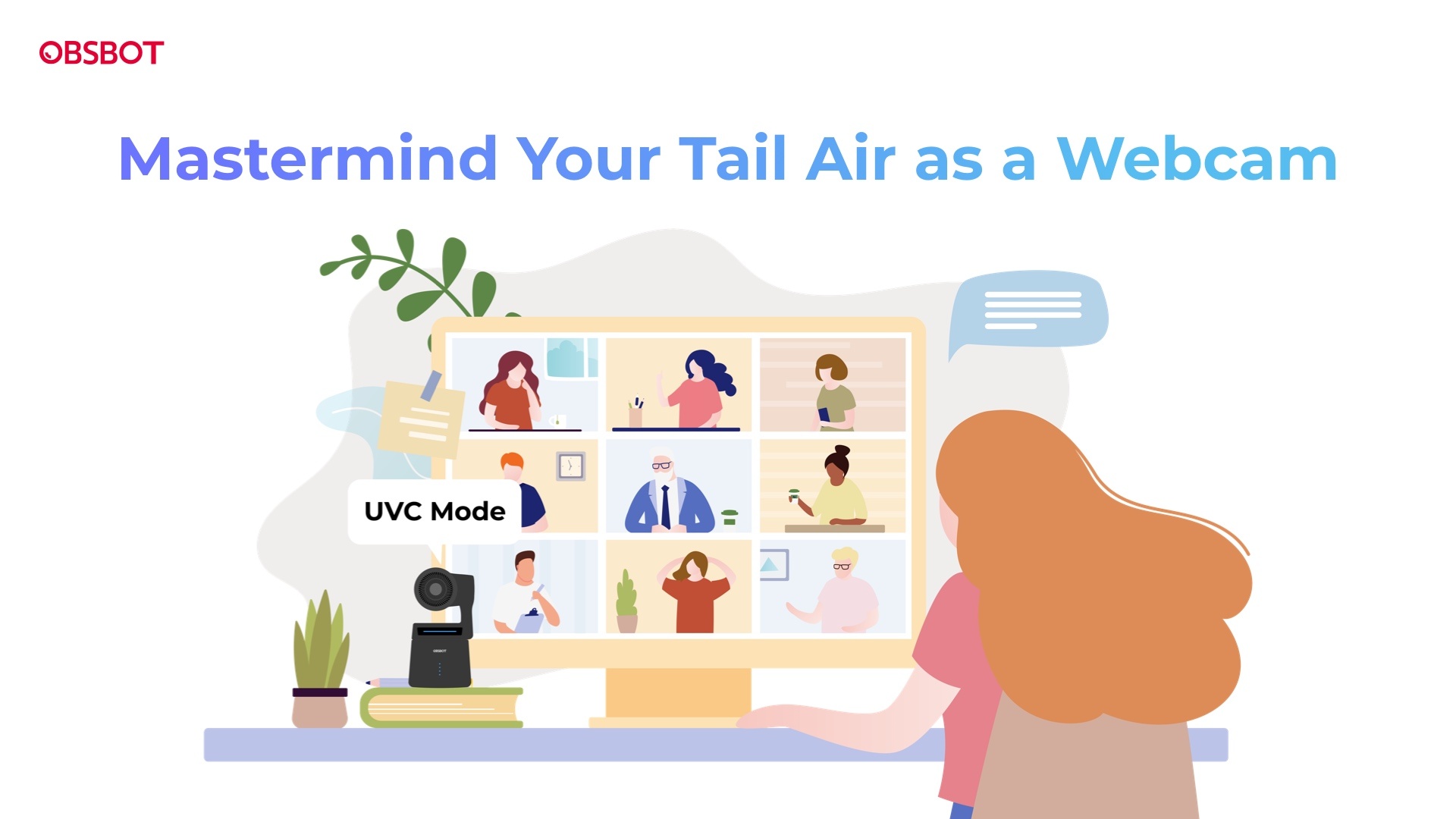
El OBSBOT Tail Air puede funcionar como una cámara de transmisión de alta calidad debido a sus múltiples interfaces de conexión. Su impresionante rendimiento de video y funciones avanzadas de IA también lo hacen una excelente cámara web.
En este tutorial detallado, te guiaremos paso a paso sobre cómo utilizar tu OBSBOT Tail Air como una cámara web.
Comprendiendo el Modo UVC
Antes de comenzar, es crucial entender qué es el modo UVC. UVC significa Clase de Video USB, un estándar que permite que las cámaras de video sean reconocidas por una computadora como una cámara web. Cuando tu OBSBOT Tail Air está en modo UVC, funciona igual que una cámara web regular en tu computadora, pero con el beneficio adicional de la cámara de alta calidad en el OBSBOT.
Preparación
Antes de comenzar, asegúrate de tener los siguientes elementos listos:
- OBSBOT Tail Air
- Cable USB-C
- Computadora con OBSBOT Center instalado
- Teléfono/tableta con Obsbot Start instalado (Opcional)
Activar el Modo UVC para Tail Air
Paso 1: Conecta tu Tail Air a tu teléfono o computadora (ya sea de forma inalámbrica o con una conexión por cable).
Paso 2: En el software OBSBOT Center, localiza la columna "Output" en la configuración "Más".
.jpg)
Alternativamente, puedes encontrarlo en tu Obsbot Start.
.jpg)
Paso 3: Activa el botón de Modo UVC.
Interfaz en OBSBOT Center ⬇
.jpg)
Interfaz en Obsbot Start ⬇
.jpg)
En la barra de estado, el método de conexión se mostrará como una conexión UVC en OBSBOT Center.
Nota: La función de grabación/disparo y la carpeta de medios del dispositivo no estarán disponibles después de activar el modo UVC.
.jpg)
Ahora puedes empezar a usar OBSBOT Tail Air como una cámara web para una variedad de usos.
Puedes acceder a la fuente de video de OBSBOT Tail Air en Zoom, Teams y otros software de tu elección.
Fuente de video de OBSBOT Tail Air en Zoom ⬇
.jpg)
Fuente de video de OBSBOT Tail Air en Microsoft Teams ⬇
.jpg)








